Ako se želite istaknuti u današnjem digitalnom svijetu, video je najbolji način kako to možete postići. Zato vam u ovom članku donosimo jednostavan vodič o montiranju videa za početnike
Svaki poduzetnik treba znati da fotografije više nisu dovoljne jer one potencijalnim klijentima ne pružaju pravi uvid u njegove usluge. Štoviše, ako kupci budu nezadovoljni uslugom ili proizvodom jer su na temelju fotografije očekivali nešto drugo, nerijetko znaju ostavljati loše komentare na društvenim mrežama. S druge strane, kratak video iz svakog će kuta dati pravi uvid u rezultat vašeg posla i prikazati svaki proizvod na najbolji mogući način. Pritom ne morate imati vrhunsku kameru, za početak je dobar bolji mobitel, ali trebali biste naučiti proces montaže videa pomoću besplatnih softvera poput VideoPada ili OpenShota, koji su među najjednostavnijima za korištenje.
Besplatni programi za uređivanje videa
Iako ćemo vam u ovom članku objasnili kako se koristi VideoPad, postoji još nekoliko besplatnih programa u kojima možete uređivati i montirati videe, ali svi oni funkcioniraju na vrlo sličan način. Pored OpenShota, među najpoznatijima su svakako: VSDC Free Video Editor, Blender, Lightworks, Shotcut, Movie Maker (Windows) i iMovie (Mac).
Ipak, treba naglasiti da besplatni softveri za uređivanje videozapisa često imaju zakonska i tehnička ograničenja. Neki korišteni kodeksi zahtijevaju naknadu za licenciranje proizvođača softvera, što znači da ne mogu ponuditi besplatan softver koji se može nositi sa svim standardnim formatima datoteka. Ipak, Shotcut je po tom pitanju impresivan jer ima otvoreni kod koji omogućuje puno istih opcija koje sadržavaju i plaćene aplikacije. Još jedan ranije spomenuti softver - Lightworks - također ima neke prednosti nad besplatnim aplikacijama budući da su platili opciju kojom se uklanja granica rezolucije od 720 piksela.
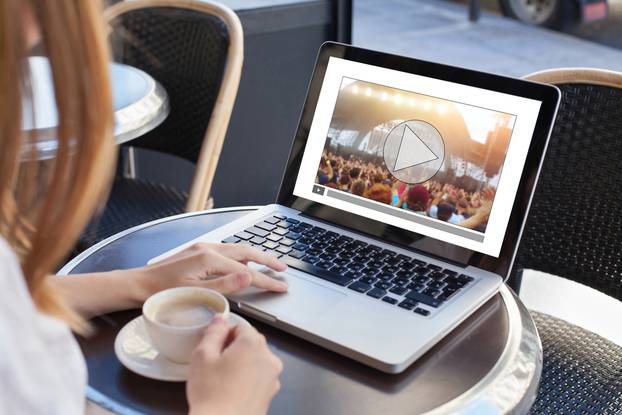
Osnovno uređivanje u VideoPadu
Ako obrađujete video za YouTube u bilo kojem programu, trebate znati kako umetnuti nešto u određenim dijelovima videa. Primjerice, ako u videu govorite o tome kako ste našminkali mladenku za vjenčanje, u tom će se trenutku prikazati fotografija koja to pokazuje. To ćete napraviti tako što ćete kliknuti na bilo koju točku na vremenskoj traci, na dnu ekrana i pomaknuti crvenu oznaku na tu točku, a potom stisnite ''split''. To će podijeliti dva klipa, što će vam omogućiti da ih mičete odvojeno ili dodajete nove.
Kako biste uredili video i audio iz snimke odvojeno, kliknite desnim mišem na klip koji se nalazi na vremenskoj traci i odaberite ''unlink from audio/video''. To će ih odvojiti, a vama omogućiti da manipulirate njima na način na koji želite. Na taj način možete potpuno zamijeniti zvuk videa.
Zadržite pokazivač miša na početku ili na kraju isječka i pretvorit će se u simbol zagrade. Tada ga možete povlačiti kako biste promijenili mjesto gdje klip počinje ili završava, što vam omogućuje da ga jednostavno isiječete.

Prijelaz između klipova
Nakon što ste podijelili video ili umetnuli datoteke koje ste htjeli, pronađite oznaku ''transition'' na vremenskoj traci i kliknite kako biste promijenili način na koji se klipovi nastavljaju jedan na drugi, odnosno ''blendaju''.
Dodavanje efekata
Osim ako vam VideoPad ne služi isključivo za skraćivanje i kombiniranje klipova, potrebno je koristiti i efekte.
Video efekti
Odaberite video datoteku u ''binu'' ili ''timelineu'' i kliknite na tipku ''video effects'' na početnoj kartici. Tu ćete pronaći mnoštvo video efekata poput ''motion'', ''blur'' ili ''crop''.
Audio efekti
Odaberite ''audio clip'' i onda započnite s korištenjem funkcije ''audio effects'' kako biste promijenili zvuk u videu. Primjerice, ako želite dodati omiljenu pjesmu koja će pratiti vaš video ili neki komičan zvuk koji će se pojaviti u određenom trenutku.
Efekti za tekst
Ako videu želite dodati tekst ili naslov, odaberite opciju ''add title'' ili ''text effects'' na početnoj kartici. Ona će vam pružiti nekoliko opcija, poput animiranja teksta, odbrojavanja i slično.

Korištenje videa
Kad budete gotovi s kreiranjem i uređivanjem videa, koristite opciju ''export video'', koja se nalazi na početnoj kartici kako biste mogli koristiti materijal koji ste kreirali. No, ako niste još gotovi i želite video sačuvati, odaberite ''save project''.
Detalji su bitni
Naravno da je video izuzetno važan, no pritom nemojte zanemariti važnost fotografije jer je ona prvo što će osvojiti osobu koja otvori vaš profil. Ako želite savjete kako uštedjeti pri uređenju pozadine i materijala koji će vam trebati za izradu videa ili fotografije, možete pogledati video poznate vizažistice Desi Perkins.
Dodatni savjeti koji će vam pomoći u kreiranju što boljeg materijala:
- počnite koristiti zanimljive podloge prilikom fotografiranja noktiju (poput mramorne ploče), pobrinite se da nema nereda u vašoj okolini
- uskladite predmete koji će se naći na fotografiji (poput cvijeća) s bojom noktiju kako biste dobili estetski privlačnu fotografiju
- odlučite se za jednu ili dvije boje koje će stalno pratiti vaše objave. Primjerice, fotografije na Instagramu na kojima dominira čista bijela pozadina puno bolje prolaze kod korisnika
- objavljujte prije i poslije fotografije
Osnovne informacije imate, daljnji je uspjeh na vama!












